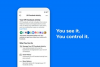Pokud jste se někdy dívali na profil instagramového účtu jiné osoby nebo značky, pravděpodobně jste si na nich všimli řady malých kroužků. Obvykle jsou barevné a často se zdají být navrženy s určitým účelem. Nejsou tu ale jen proto, aby působily esteticky.
Obsah
- Co je to hlavní obálka Instagramu?
- Jak vytvořit zvýrazněný obal na Instagramu
- Jak přidat zvýraznění na Instagramu
Pokud na ně klepnete, obvykle otevřou to, co se nazývá Instagram Highlight. Zvýraznění je v podstatě jen Příběh Instagramu který byl vybrán k trvalému zobrazení v profilu daného uživatele. Příběhy obvykle trvají pouze 24 hodin, ale pokud se je rozhodnete uvést jako zvýraznění, mohou na vašem profilu zůstat navždy.
Doporučená videa
Mírný
30 minut
Mobilní aplikace Instagram
Příběh Instagramu, ke kterému chcete přidat zvýraznění
Obrázek, který chcete použít pro zvýraznění obalu
Ale zpět k těm kruhům. Říká se jim zvýrazněné obaly. A jsou tak trochu důležitým vstupním bodem, že? Zejména pokud jste značka, budete chtít, aby tyto obálky odrážely, kdo jste jako společnost nebo osoba, a přitahovaly lidi ke sledování těchto vybraných příběhů.
Pokud je to váš cíl, můžeme vám dát několik tipů, jak vylepšit titulní hru na Instagramu, abyste toho dosáhli. V této příručce se podíváme na to, co je to zvýraznění, jak si ho vyrobit a jak přidat zvýraznění do zvýraznění na Instagramu.

Co je to hlavní obálka Instagramu?
Jednoduše řečeno, zvýraznění Instagramu je jednou z těch malých kruhových ikon na profilu účtu Instagram, na které když klepnete, otevře se související Instagram Highlight. Obrázek, který vidíte na obálce, je obvykle (ale ne vždy) prvním obrázkem v samotné prezentaci Zvýraznění.
Kryt zvýraznění se obvykle nastaví na jakýkoli první obrázek. (Existují i jiné způsoby, jak vybrat jiný obrázek jako obálku, ale o tom později.) Ale v každém případě budete chcete se ujistit, že obrázek vypadá stejně esteticky a stejně relevantní pro vaši značku nebo příběh možný. V následujících dvou částech si projdeme, jak to můžete udělat.
Jak vytvořit zvýrazněný obal na Instagramu
V následujících krocích si projdeme základy toho, co je potřeba k vytvoření vlastní obálky zvýraznění Instagramu. Namísto výchozího nastavení prvního obrázku ve vašem příběhu si můžete vytvořit vlastní zvýrazněný titulní obrázek a poté jej použít že jako první obrázek ve vašem příběhu se objeví jako první ve vašem zvýraznění a poté se použije jako zvýraznění Pokrýt. Nebo si můžete vytvořit svůj vlastní zvýrazněný titulní obrázek a poté jej přidat jako titulní, když vás aplikace vyzve. Tímto způsobem titulní obrázek nemusí být součástí vašeho zvýraznění.
Krok 1:Použijte službu, jako je Canva, k návrhu vlastních zvýrazněných obalů. Pokud chcete jít cestou vytváření vlastních zvýrazněných obalů (ale ne nutně úplně od začátku), měli byste zvážit použití platforma grafického designu, jako je Canva. Canva má tisíce bezplatných šablon obálky zvýraznění vybrat si z nich, které pak můžete upravit a použít pro své vlastní účely.
A jakmile dokončíte úpravy svých obálek v online editoru obrázků Canva, můžete si je jednoduše stáhnout a vložit do svých příběhů, nebo když budete vyzváni k upravte obálku při vytváření nového zvýraznění nebo úpravě stávajícího zvýraznění, můžete klepnout na ikonu fotografie a přidat jako obálku jeden ze svých obrázků navržených Canva.

Krok 2:Existují pravidla designu pro vytváření zvýrazněných obalů. Tak je následujte. Pokud nebudete používat předem připravenou šablonu k vytvoření vlastních zvýrazněných obalů, musíte si je vyrobit ujistěte se, že nejprve dodržíte několik pravidel designu, aby vaše kryty pro kutily stále vypadaly vyleštěně a profesionální.
Podle vývojáře softwaru pro správu sociálních médií Buffer, vaše zvýrazněné titulní obrázky by měly mít následující:
- Prvky návrhu by měly být vycentrované, aby se všechny hezky vešly, když Instagram ořízne váš obrázek do zvýrazněného krycího kruhu.
- Velikost obrázku by měla být: 1080 x 1920
- Poměr stran by měl být: 9:16

Příbuzný
- 10 velkých způsobů, kterými Threads je zcela odlišný od Twitteru
- Jak nastavit svůj Facebook Feed, aby zobrazoval nejnovější příspěvky
- Meta už mě ověřila k ovlivnění voleb — tak proč musím platit za zaškrtnutí?
Krok 3:Nezapomeňte použít popisek pod obálkami zvýraznění. Když vytváříte zvýraznění, budete mít možnost napsat malý popisek pro obálku zvýraznění. Pokračujte a napište jeden, pokud máte pro svůj zvýraznění výstižný nebo zapamatovatelný titulek/titul.
I sem můžete přidat emotikony. Bavte se s tím. Titulek je dalším způsobem, jak upozornit na vaše hlavní body. Navíc může vašim divákům poskytnout další vodítko o tom, o čem tento zvýraznění bude.
Jak přidat zvýraznění na Instagramu
Existuje několik způsobů, jak přidat obal Instagram Highlight. Požadovaný titulní obrázek můžete zahrnout do svého původního příběhu Instagram jako první obrázek a váš Zvýraznění jej může ve výchozím nastavení použít jako úvodní obrázek.
Jako úvodní obrázek si můžete vybrat jiný obrázek ze svého příběhu. Při vytváření zvýraznění můžete vybrat úplně jiný obrázek z telefonu. Můžete dokonce upravit obálku existujícího zvýraznění a vybrat jiný obrázek z zvýraznění nebo vybrat jiný obrázek z telefonu – spousta možností. Pro účely této příručky se zaměříme na dvě hlavní metody: jednu pro vytváření zvýraznění a druhou pro změnu obalu existujícího zvýraznění.
Krok 1:Při vytváření zvýraznění:
Vyberte si svůj Profil ikonu obrázku. Poté vyberte Znaménko plus ikona > Zvýraznění příběhu. Vyberte obrázky, které chcete zahrnout do zvýraznění. Vybrat další.
Na Titul Pokud chcete, zadejte svůj titulek do oblasti s blikajícím kurzorem. Poté vyberte Upravit obálku pokud si přejete změnit výchozí obrázek na obalu na jiný.
Poté buď vyberte jiný obrázek ze svého Zvýraznění, který bude obálkou, nebo vyberte jiný obrázek z telefonu výběrem možnosti Obrázek ikonu ve spodní části obrazovky. Pokud se rozhodnete provést druhý, vyberte požadovaný obrázek na další obrazovce a poté vyberte Šipka ikonu v pravém horním rohu. Poté vyberte Hotovo. Poté vyberte Hotovo znovu.

Krok 2:Změna obalu stávajícího zvýraznění:
Otevřete mobilní aplikaci Instagram. Vyberte si svůj Profilový obrázek ikonu v pravém dolním rohu obrazovky. Dlouhým stisknutím tlačítka Zvýrazněte ikonu krycího kruhu chcete upravit.
Z nabídky, která se objeví, vyberte Upravit zvýraznění. Vybrat Upravit obálku.
Potom můžete buď vybrat jiný obrázek z vašeho Highlight jako obálku zvýraznění, nebo můžete vybrat Obrázek ikonu v dolní části obrazovky a vyberte jiný obrázek z telefonu. Pokud jste ze svého výběru vybrali jinou fotografii, vyberte Hotovo. A pak vyberte Hotovo znovu.
Na druhou stranu, pokud jste si vybrali Obrázek vyberte na další obrazovce požadovanou fotografii > vyberte Šipka ikonu > vyberte Hotovo. Vybrat Hotovo znovu.

Doporučení redakce
- Jak získat ověření ve vláknech Instagramu
- Vlákna Instagramu: co potřebujete vědět a jak se zaregistrovat
- Jak deaktivovat svůj Instagramový účet (nebo jej smazat)
- Generální ředitel společnosti TikTok se ve čtvrtek střetne s Kongresem. Zde je návod, jak sledovat
- Jak spustit bezplatnou kontrolu pozadí
Upgradujte svůj životní stylDigitální trendy pomáhají čtenářům mít přehled o rychle se měnícím světě technologií se všemi nejnovějšími zprávami, zábavnými recenzemi produktů, zasvěcenými úvodníky a jedinečnými náhledy.